Mode d'emploi du Memorissimo, le coffre fort Ordissimo - Fiches pratiques Ordissimo (Ordissimo v4)

Regardons comment transférer des documents dans son Memorissimo.
Si plusieurs comptes utilisateurs sont présents sur mon Ordissimo, seul le compte sur lequel je suis connecté sera sauvegardé. Pour sauvegarder les autres, je devrais me connecter sur les différents comptes.
1Connectez-le et il est prêt !
Pour commencer, il me suffit de relier votre Memorissimo à un port USB de mon ordissimo. Mon ordissimo reconnaît tout de suite le Memorissimo et me permet d’utiliser toutes ses fonctionnalités.
| a. Je clique sur "Docs" en page d'accueil". | b. Un nouveau répertoire apparaît dans "Docs" : "Memorissimo". |
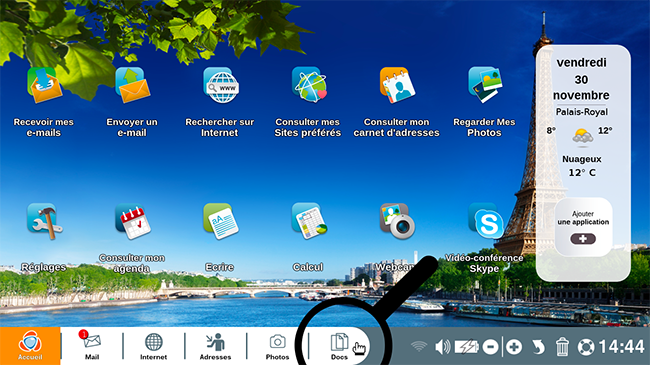 |
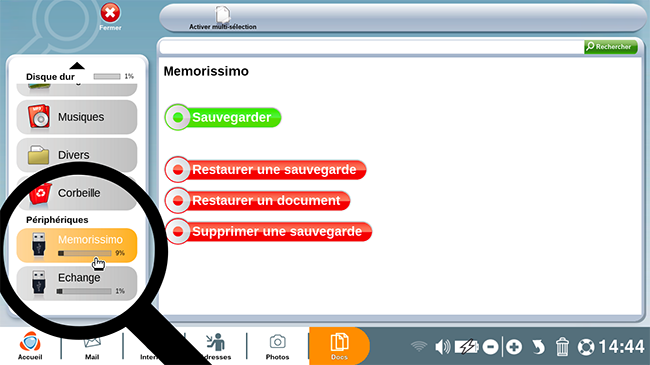 |
2Le premier pas : la sauvegarde.
La première chose à faire une fois mon Memorissimo connecté, c’est de sauvegarder le contenu de mon ordissimo.
Avec mon « Memorissimo » je peux sauvegarder toutes les informations contenues sur mon Ordissimo : non seulement mes fichiers, mais aussi mes réglages, mes favoris etc.
| a. Je clique sur le bouton "Sauvegarder". | b. Une fenêtre s'affiche "Sauvegarde en cours...", je patiente le temps de la sauvegarde. |
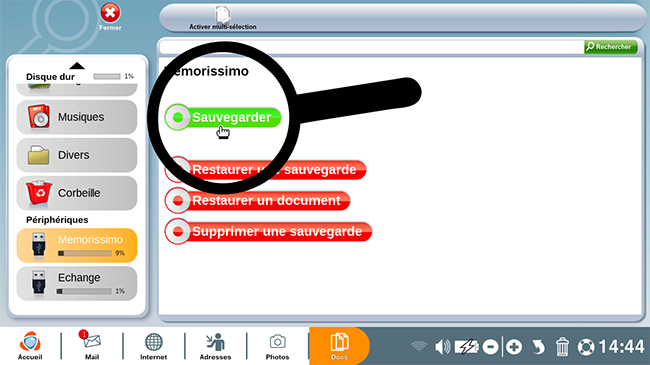 |
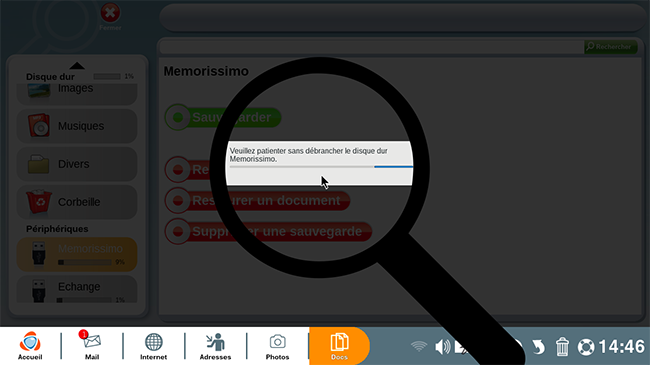 |
c. Un message apparaît en haut de l'écran : "La sauvegarde a été réalisée avec succès. Vous pouvez maintenant débrancher le disque Memorissimo."
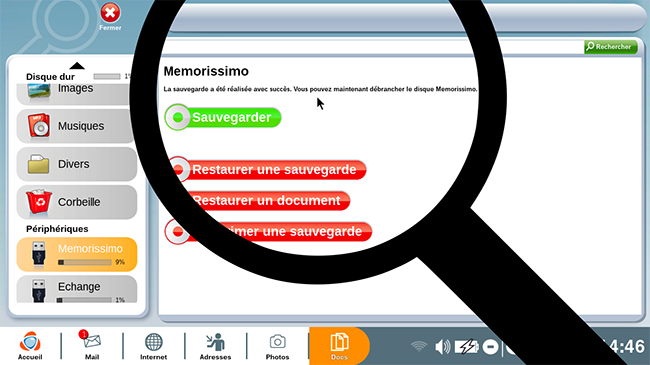
Vous pouvez stocker plusieurs sauvegardes sur votre Memorissimo : ainsi, si vous voulez restaurer une sauvegarde plus ancienne, elle n’aura pas été écrasée ou supprimée par une autre plus récente. Vous pouvez néanmoins libérer de l’espace sur votre disque dur en supprimant les sauvegardes qui seront devenues inutiles : il vous suffit pour cela d’aller dans vos Docs, de cliquer sur l’onglet « Memorissimo », puis sur « Supprimer une sauvegarde ». La liste de vos sauvegardes apparaît et vous pouvez, en cliquant dessus, supprimer celles qui ne vous servent plus.
3Restaurer entièrement l'ordinateur.
La restauration permet de récupérer un (ou plusieurs) document effacé par erreur ou de restaurer toutes les données correspondant à une date antérieure. La restauration est très utile pour transférer les données d'un ancien ordinateur ordissimo à un nouveau.
a. Si je souhaite restaurer entièrement l’ordinateur, je clique sur "Restaurer une sauvegarde".
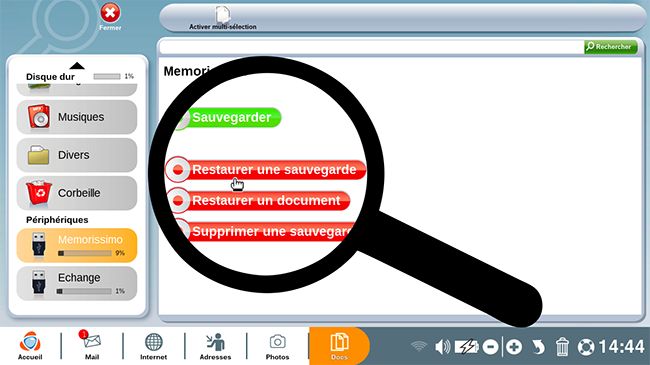
b. Je choisis ensuite la dernière sauvegarde ou une précédente sauvegarde et je clique sur le bouton "Restaurer".
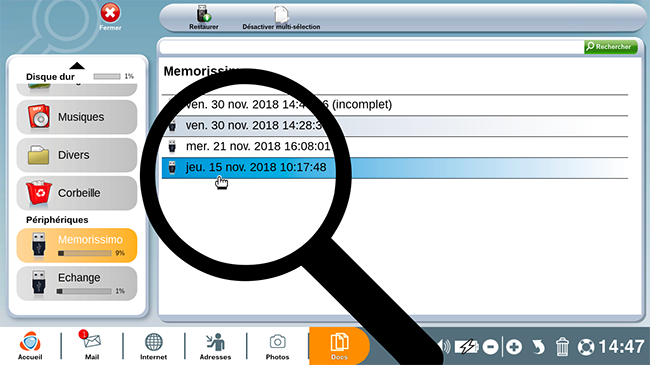
Votre ordinateur sera entièrement remis à l’état auquel il était lors de cette sauvegarde : réglages, fichiers… Tout ce qui aura été fait après la date de cette sauvegarde sera intégralement perdu, alors faites attention !
4Restaurer un document.
a. Pour restaurer un document (par exemple une photo effacée par erreur que je n'ai pas pu récupérer dans ma corbeille), je clique sur "Restaurer un document".
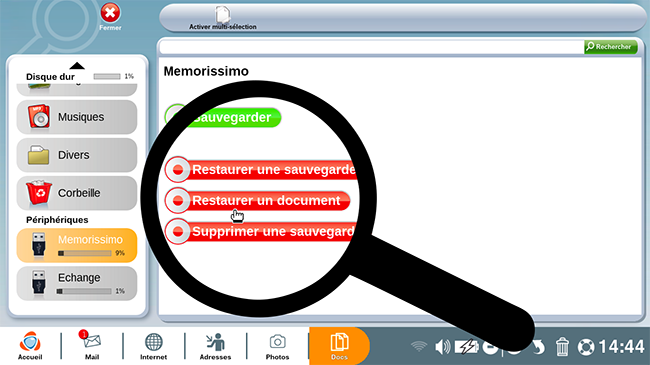
b. En cliquant sur un document en particulier, puis sur "Restaurer, je peux le récupérer dans mon Ordissimo.
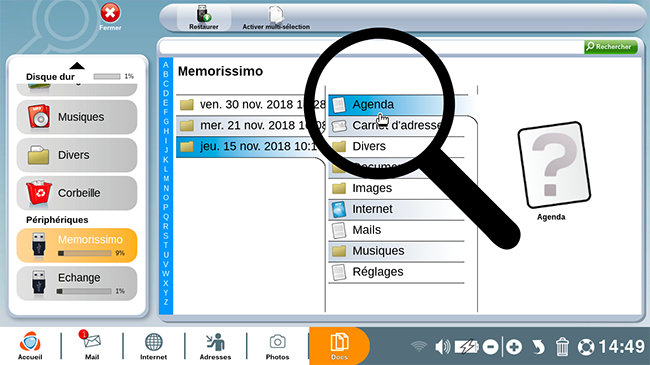
Attention : pour vos contacts ou vos favoris, vous ne pouvez pas en récupérer uniquement un seul : vous récupérez tout d’un coup, effaçant ceux que vous auriez rajoutés depuis.
5Le plus : le partage !
Memorissimo me permet de transférer des documents sur n'importe quel ordinateur grâce à une option appelée "Echange" , et qui fonctionne comme une clé USB sera reconnue par un ordinateur Windows ou Macintosh.
Pour ce faire je vais dans l'application "Docs", ensuite "Périphériques" (plus précisément dans "Memorissimo"), je clique alors sur l'onglet "Echange" dans "Périphériques". Je vais alors pouvoir échanger des fichiers entre mon Memorissimo et mon ordissimo dans les deux sens en utilisant les boutons "Copier" et "Coller".
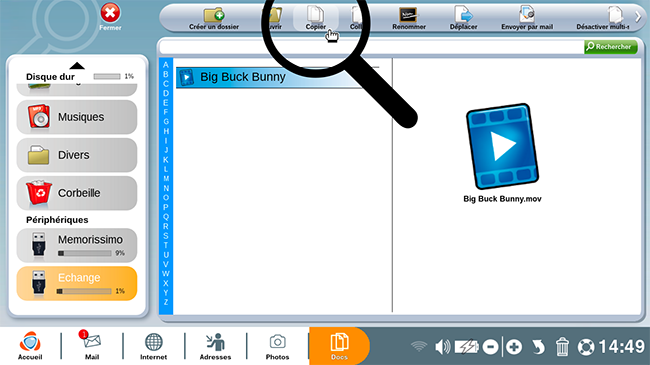 |
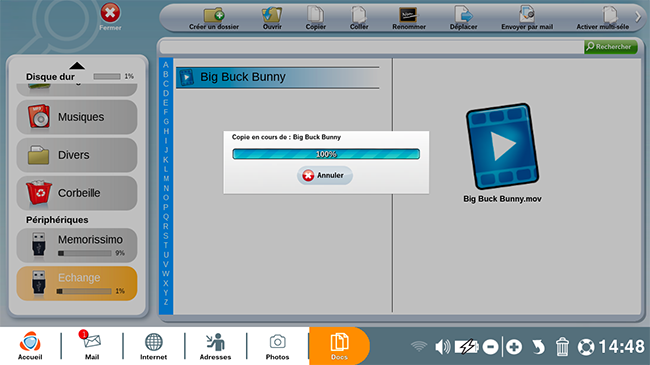 |
(cf. fiche pratique "Comment copier et déplacer plusieurs fichiers en même temps ?")
Nous vous conseillons de faire des sauvegardes régulièrement afin d'être sûr de bien protéger toutes vos données.

« du Mémorissimo, cliquez ici. »

 envoyer à un ami
envoyer à un ami